哔哩哔哩如何调整小窗播放大小 调整播放小窗尺寸方法介绍
2023-03-21 623本篇文章由小编给您带来的哔哩哔哩如何调整小窗播放大小和调整播放小窗尺寸方法介绍的具体内容分享。在哔哩哔哩APP中,用户在收看自己喜欢的视频时也能够随时退出并开启小窗播放,在继续追剧看视频的同时也可浏览其他的内容,那么在使用小窗播放时要怎么调整小窗的尺寸呢?设置的方法是什么样的呢?想必大家对此都有疑问,下面就跟随小编一起来看看吧!

哔哩哔哩调整播放小窗尺寸方法介绍
1、点击设置:打开哔哩哔哩app,点击我的并且在弹出页面找到并点击最下面的设置选项。
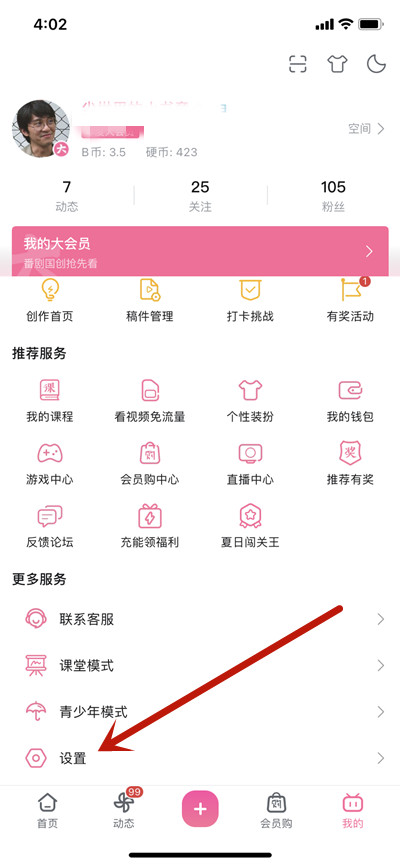
2、点击播放设置:然后进入设置之后,点击里面的播放设置选项。
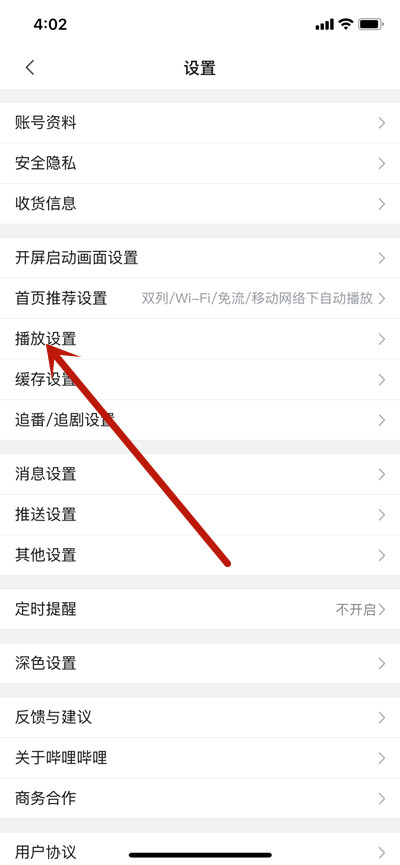
3、点击小窗尺寸:进入播放设置页面之后,点击里面的选择小窗播放尺寸功能。
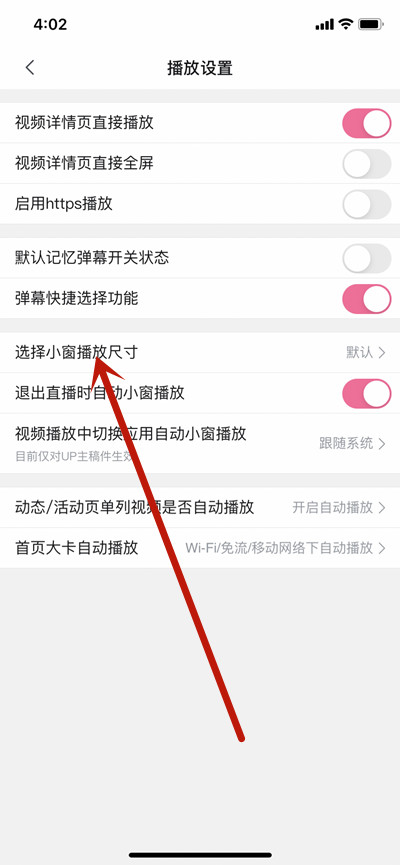
4、调整大小:最后进入播放尺寸设置页面之后,就可以调整播放窗口的大小了。
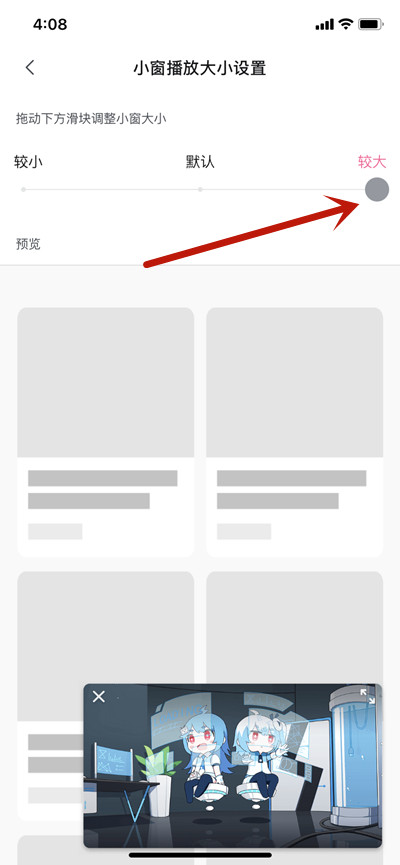
以上就是哔哩哔哩如何调整小窗播放大小和调整播放小窗尺寸方法介绍的全部内容,希望可以为你带来帮助,欢迎大家阅读!
相关资讯
查看更多最新资讯
查看更多-

- 完美万词王如何设置循环播放 开启循环播放功能流程一览
- 2023-05-31 1741
-

- 剪映如何使用镜像翻转 镜像翻转功能用法详解
- 2023-05-31 3031
-

- 时间规划局如何删除事件 删除记录事件方法介绍
- 2023-05-31 1994
-

- 腾讯会议在哪里取消会议预订 撤回预定会议流程一览
- 2023-05-31 2052
-

- 腾讯会议怎么开启会议字幕 设置会议字幕功能方法介绍
- 2023-05-31 2315
热门应用
查看更多-

- 快听小说 3.2.4
- 新闻阅读 | 83.4 MB
-

- 360漫画破解版全部免费看 1.0.0
- 漫画 | 222.73 MB
-

- 社团学姐在线观看下拉式漫画免费 1.0.0
- 漫画 | 222.73 MB
-

- 樱花漫画免费漫画在线入口页面 1.0.0
- 漫画 | 222.73 MB
-

- 亲子餐厅免费阅读 1.0.0
- 漫画 | 222.73 MB
-
 下载
下载
湘ICP备19005331号-4copyright?2018-2025
guofenkong.com 版权所有
果粉控是专业苹果设备信息查询平台
提供最新的IOS系统固件下载
相关APP应用及游戏下载,绿色无毒,下载速度快。
联系邮箱:guofenkong@163.com









